1、打开CDR打开CDR软件,新建一个文档,导入或者新建任意一个文档。

2、打开“轮廓笔”选中对象后,按下F12键,打开“轮廓笔”对话框,可以重新设置新的轮廓线样式和边角形状。
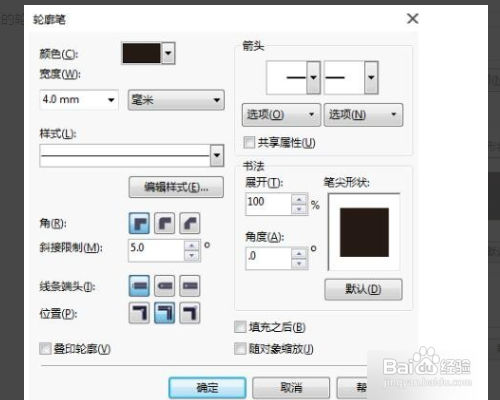
3、选择一种线条样式在“皱诣愚继样式”下拉菜单中可以为轮廓线选择一种线条样式,单击“确定”即可应用到选择的对象。单击“编辑样式”,在打开的“编辑线条样式”对话框中可以自定义线条样式。

4、设置样式可以将线条的拐角设置成尖角、圆角、斜角的样式。

5、完成可以为轮廓线条设置书法轮廓样式。“展开”用来设置笔尖的宽度,“角度”用来更改画笔的方向。

